相信已经很少有人用光驱来安装操作系统了,把U盘或移动硬盘制作成系统安装启动盘即可进行操作系统安装。MS酋长之前已经陆续介绍了大量的Win10系统U盘安装盘制作工具,包括:微软官方的......
如何使用Windows内存诊断工具发现内存问题
有很多专业工具都可以做内存诊断工作,但微软已经在 Windows 中内置了一个内存诊断工具,用户可以直接在开始菜单中搜索「内存诊断」打开使用。
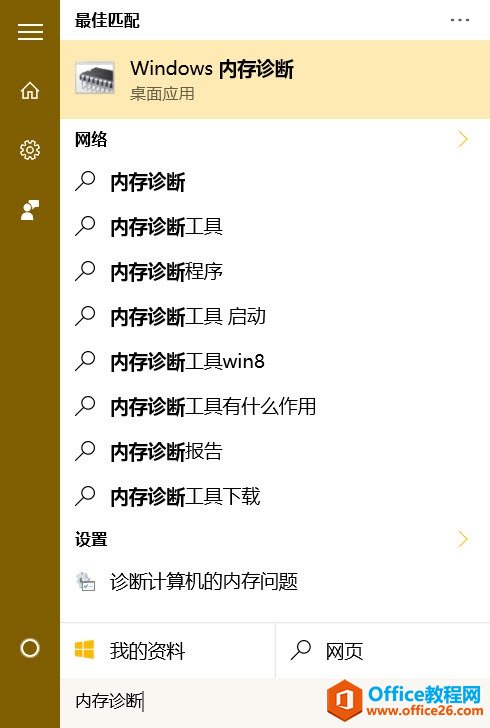
工具打开之后有两个选项,可选择立即重启执行或在下次重启计算机时执行内存诊断:
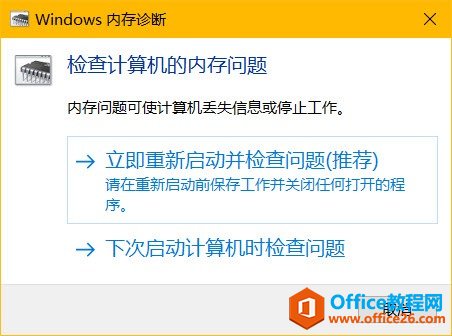
无论你在两者之间如何选择,重启 Windows 之后就会开始底层的内存检查,该过程可能会持续比较长的时间。用户可以看到整个执行阶段和进度条,此时大家可以喝杯咖啡休息片刻。
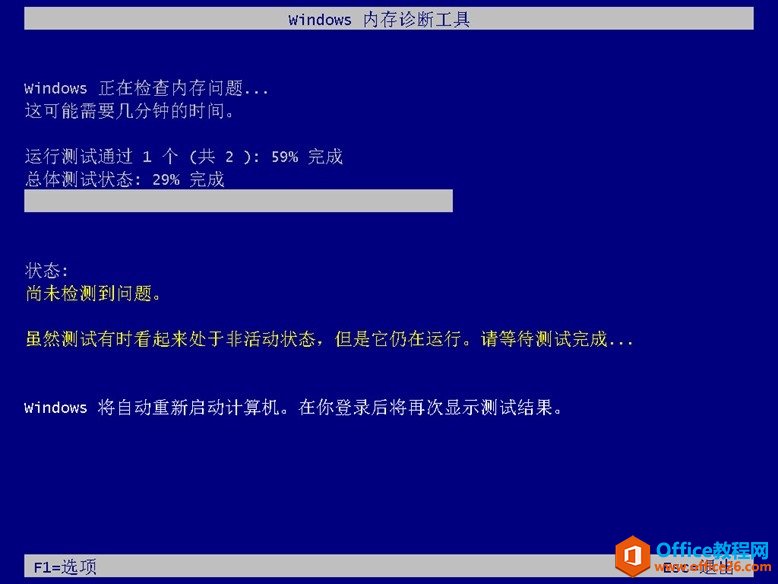
一般来说,按工具的默认选项进行诊断测试即可。当然你也可以在执行界面按 F1 来选择「测试组合」:
- 基本:基本测试为 MATS+、INVC 和 SCHCKR(启用缓存)。
- 标准:标准测试包括所有基本测试,以及 LRAND、Stride 6(启用缓存)、CHCKR3、WMATS+ 和 WINVC。
- 扩展:扩展测试包括所有标准测试,外加 MATS+(禁用缓存)、Stride38、WSCHCKR、WStride-6、CHCKR4、WCHCKR3、ERAND、Stride6(禁用缓存)和 CHCKR8。
执行完成后 Windows 会自动重启回到登录界面。如果你使用过该工具,很多用户的内存诊断工作就止步于此了。完事了?结果呢?为毛连一个诊断结果都木有?
要查看结果,我们需要在事件查看器(很多 IT Pro 还是喜欢直接叫 Event log)中进行筛选:
1在「运行」中执行 eventvwr 打开事件查看器
2导航到「Windows 日志」- 「系统」,点击右侧窗格中的「筛选当前日志」
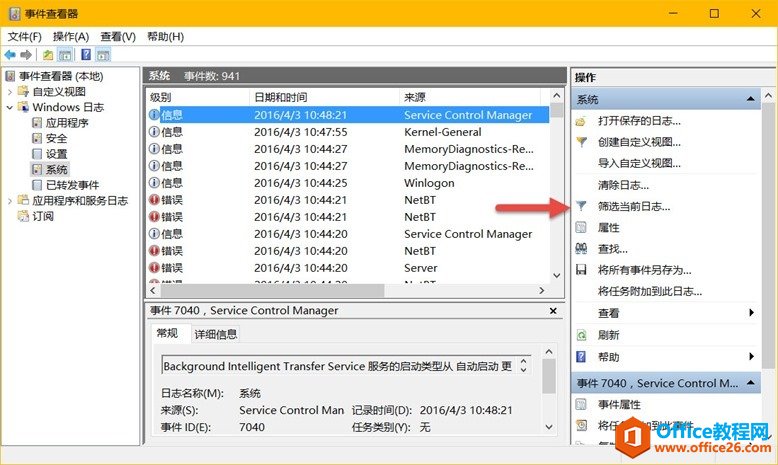
3在下拉列表中勾选 MemoryDiagnostics-Results 即可筛选出所有内存诊断的结果日志。
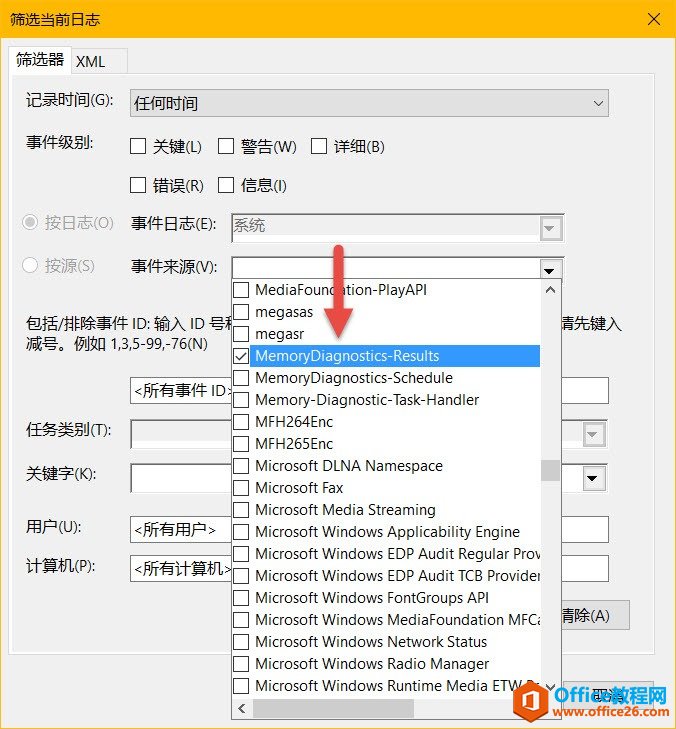
4双击任意结果即可查看详细信息。
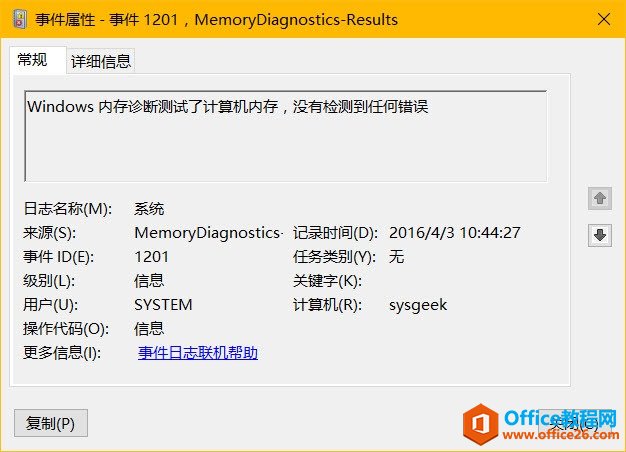
最后说明一下,Windows 内存诊断工具支持所有 Windows 7 及更新版本的操作系统。
标签: Windows内存诊断工具
相关文章
- 详细阅读
-
如何为Win10家庭版开启组策略编辑器功能详细阅读

经常访问Win10专业网的朋友在看到需要编辑组策略的文章时,会发现,每一个教程都提供了两种方法:方法一是配置组策略;方法二是修改注册表。而两种方法的效果则是相同的。之所以这样,......
2022-04-19 316 组策略编辑器
-
Win10下如何使用DISM命令修复Windows映像详细阅读

DISM工具是一个部署映像服务和管理工具,已经陆续分享了一些DISM工具应用技巧。实际上使用DISM工具还可以修复损坏的Windows映像,下面我们来看一下微软官方的使用DISM工具修复Windows映像教程:......
2022-04-19 55 DISM命令 修复Windows映像
- 详细阅读
- 详细阅读



